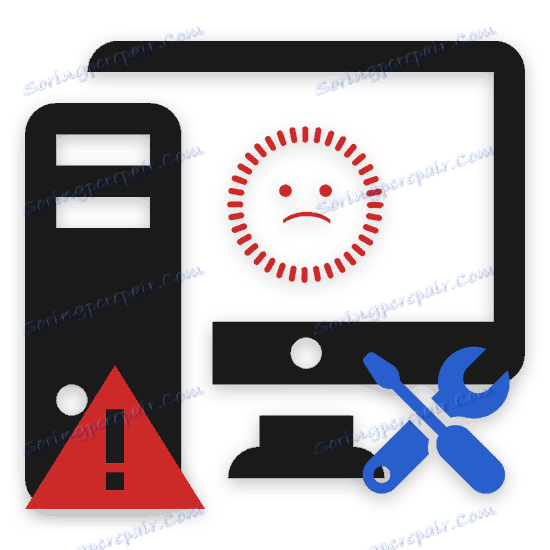لماذا لا يتم تشغيل الشاشة عند تشغيل الكمبيوتر
في بعض الأحيان ، يعاني مستخدمو أجهزة الكمبيوتر الشخصية وأجهزة الكمبيوتر المحمولة من مشاكل في كون جهاز العرض لا يبدأ تلقائيًا بعد تشغيل الطاقة إلى الكمبيوتر. يمكن أن يكون لهذه الصعوبة عدد كبير من أسباب حدوثها ، والتي سنحاول شرحها بمزيد من التفصيل ، مع التركيز على الطرق الممكنة للإصلاح.
محتوى
لا يتم تشغيل الشاشة بالكمبيوتر
بادئ ذي بدء ، من المهم الإشارة إلى أن المراقبين يأتون في مجموعة متنوعة من الأحجام والنماذج ، ولكنهم يخضعون بنفس الدرجة للمشاكل نفسها. وبالتالي ، فإن هذه المقالة مناسبة لك ، بغض النظر عن تنوع شاشتك.
نحن نهتم فقط بالأنواع الحديثة من الشاشات المستخدمة من قبل الغالبية العظمى من مستخدمي أجهزة الكمبيوتر الشخصية.
يتم توفير جميع المواد في المقالة لحل المشاكل مع شاشة الكمبيوتر ، والتي عملت سابقا بثبات. إذا كنت قد اشتريت طرازًا جديدًا تمامًا وبعد تشغيل الكمبيوتر ، فإنه لا يجب عليك الاتصال بمكان الشراء مباشرةً بشكوى.
تقتصر فترة ضمان الجهاز على التداخل الشخصي في تشغيله أو في وقت محدد مسبقًا من تاريخ الشراء - تذكر ذلك.
أنتقل إلى أسباب حدوث وطرق حل الصعوبات مع جهاز العرض ، لاحظ أنه يمكنك دائمًا الاتصال بالأخصائيين الفنيين لتشخيص وإصلاح الشاشة. ومع ذلك ، يجب أن يتم فقط كملجأ أخير ، بشرط ألا يكون هناك ضمان أو بعد تحليل مستقل مع محاولات القضاء على المشكلة.
أنتقل إلى أسباب حدوث وطرق حل الصعوبات مع جهاز العرض ، لاحظ أنه يمكنك دائمًا الاتصال بالأخصائيين الفنيين لتشخيص وإصلاح الشاشة. ومع ذلك ، يجب أن يتم فقط كملجأ أخير ، بشرط ألا يكون هناك ضمان أو بعد تحليل مستقل مع محاولات القضاء على المشكلة.
سبب 1: انقطاع التيار الكهربائي
الصعوبة الأكثر شيوعًا التي لا يبدأ فيها جهاز العرض تلقائيًا عند تشغيل الكمبيوتر هي نقص الطاقة. في الوقت نفسه ، يمكن التعبير عن هذا الخطأ بطرق مختلفة ، ولكن بشكل عام لن يتم تنشيط الشاشة نفسها على الإطلاق.
من أجل تشخيص هذا النوع من عدم التشغيل دون مشاكل لا داعي لها ، والانتباه إلى مؤشرات LED من الطاقة ووضع التشغيل. إذا كانت الشاشة تعرض بطريقة ما وجود الطاقة من الشبكة ، يمكنك الانتقال مباشرة إلى الطريقة التالية.
لا تنطبق هذه الطريقة تحت أي ظرف من الظروف على مصفوفة الكمبيوتر المحمول إلا عند توصيل الشاشات الخارجية.
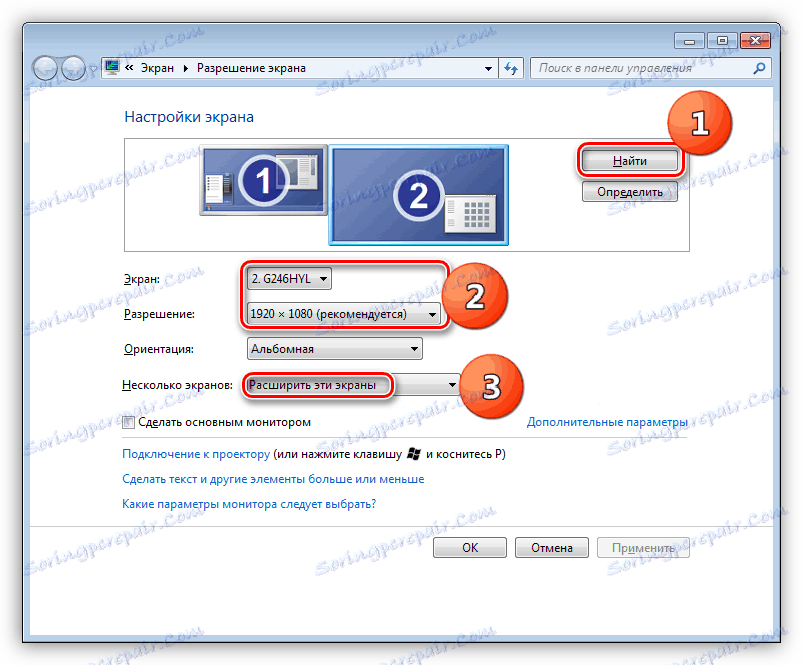
اقرأ أيضا: كيفية توصيل شاشة خارجية بالكمبيوتر المحمول الخاص بك
في تلك الحالات التي لا تحتوي فيها الشاشة على أية مؤشرات ، جرّب فصل سلك الشاشة من وحدة نظام الكمبيوتر. بافتراض بدء تشغيل الجهاز تلقائيًا وعرض شاشة تحتوي على رسالة خطأ ، يمكنك المتابعة بشكل آمن لمراجعة المشكلات المتعلقة ببطاقة الرسومات أو إعدادات النظام.
بالنظر إلى كل ما سبق ، إذا لم تعرض الشاشة علامات التشغيل المستقر ، يجب أن تحاول تغيير كابل مصدر الطاقة من الشاشة.

قد يكون هناك موقف لن يؤدي تغيير كبل الشبكة إلى تحقيق النتائج المناسبة ، لذلك فإن الطريقة الوحيدة لحل المشكلة هي الاتصال بأخصائي أو استبدال الجهاز.
بالإضافة إلى الأخطاء المذكورة ، من الضروري إجراء حجز بحيث يمكن ببساطة إيقاف تشغيل الشاشة باستخدام أزرار الطاقة.
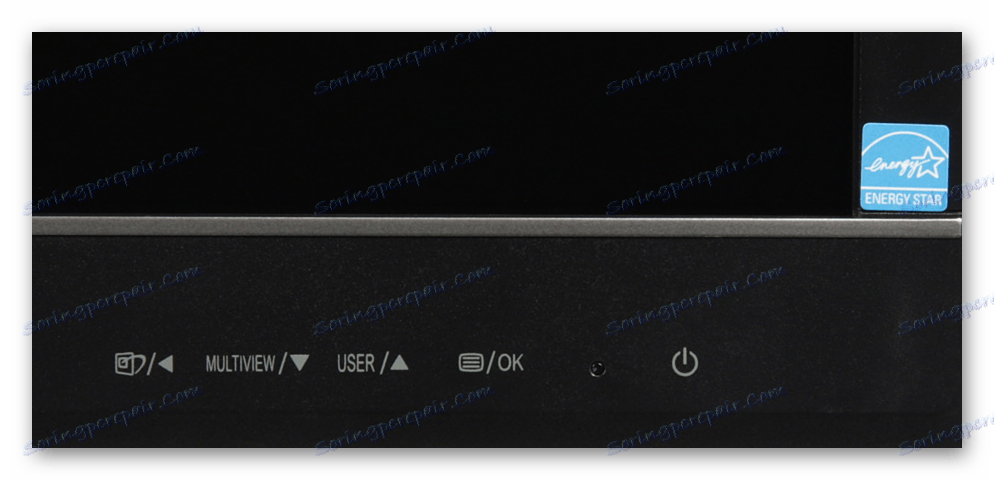
بعد الوصفات الطبية ، من السهل تشخيص انقطاع التيار الكهربائي. الشيء الرئيسي هو عدم نسيان التحقق من جميع انقطاع التيار الكهربائي ، بما في ذلك كابل الشبكة ومصدر الطاقة.
السبب 2: أخطاء الكبل
هذه الطريقة اختيارية ، حيث أنها مرتبطة جزئيًا بالسبب السابق لعطل الشاشة. ومع ذلك ، في هذه الحالة ، تكون مخاطر الخروج من شاشة الإنشاء أقل بكثير مما هي عليه في حالة مشاكل الطاقة.

المشكلة المحتملة هي أن الكبل المتصل عادة عبر واجهة HDMI قد يكون معطوبا. بالنسبة للتشخيص ، بالإضافة إلى حل هذه المشكلة ، حاول استبدال السلك الذي يربط وحدة النظام والشاشة.

تأكد من توصيل كابل نقل الصورة بأمان للموصلات المقابلة.

في بعض الأحيان ، إذا قمت بتوصيل جهاز عرض حديث بالنماذج القديمة من اللوحات الأم أو بطاقات الفيديو ، فقد تحتاج إلى استخدام محولات خاصة. يجب التحقق من موثوقية الاتصال ، بالإضافة إلى إمكانية الخدمة لمحول كهذا.

إذا كان ذلك ممكنًا ، حاول توصيل شاشة مختلفة بوحدة النظام بأسلاك العمل وواجهات الاتصال.

تحقق من أن الشاشة تعمل عن طريق توصيلها بجهاز كمبيوتر آخر.
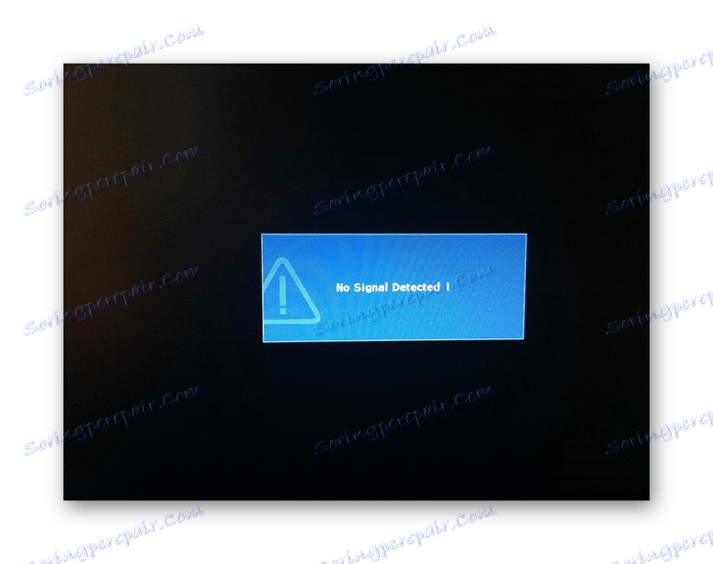
إذا تمكنت من تشغيل الشاشة باستخدام التلاعبات الموضحة ، تنتهي هذه المقالة لك.
بعد الانتهاء من التوصيات والتأكد من عدم وجود أخطاء في الكبلات ، يمكنك المتابعة إلى آخر مشكلة فنية ممكنة.
السبب 3: مشاكل مع بطاقة الفيديو
بشكل مشروط ، يمكن تقسيم المشكلة المطروحة مرة واحدة إلى جزأين ، فيما يتعلق ببطاقات الفيديو المنفصلة والمتكاملة. في هذه الحالة ، يكون نهج تشخيص وحل العطل ، كقاعدة ، هو نفسه دائمًا.
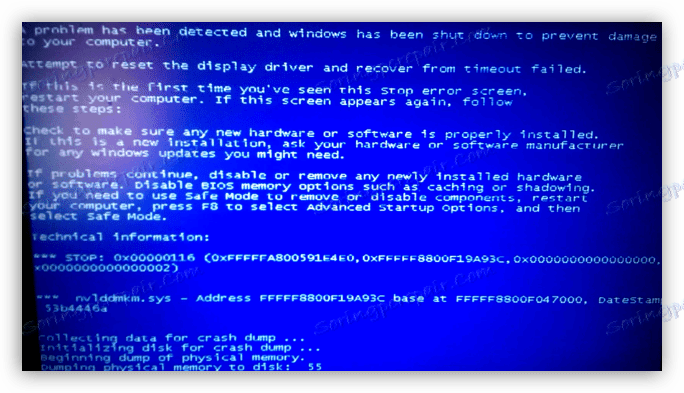
اقرأ المزيد: استكشاف أخطاء بطاقة الفيديو وإصلاحها
عند تشغيل بطاقة الفيديو المدمجة في اللوحة الأم ، يجب استخدام الذاكرة المنفصلة كاختبار. إذا لم يكن ذلك ممكنًا ، فأنت بحاجة إلى إيجاد بديل مناسب للوحة الأم ، مسترشدًا بالإرشادات المناسبة.

اقرأ المزيد: كيف تختار و استبدال اللوحة الأم
في حالة وجود كمبيوتر محمول مع ذاكرة داخلية مكسورة ، لا يمكنك التبديل بشكل مستقل إلى استخدام بطاقة فيديو منفصلة.
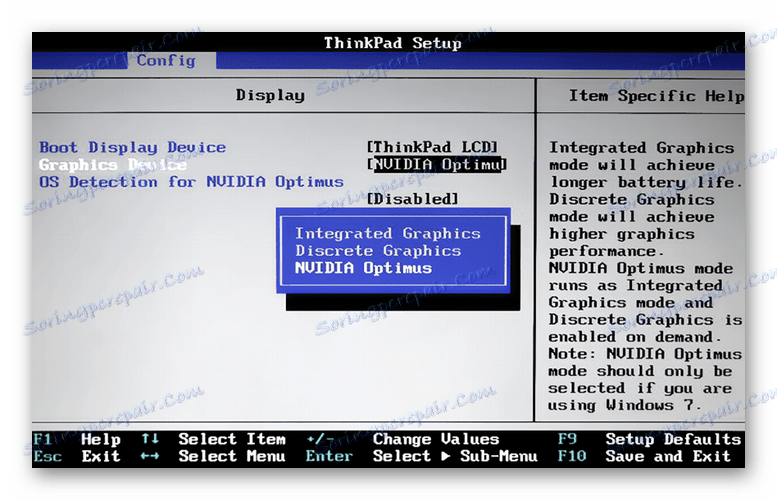
اقرأ المزيد:
استكشاف الأخطاء وإصلاحها عند استخدام بطاقة رسومات منفصلة في كمبيوتر محمول
تبديل GPU في الكمبيوتر المحمول
إذا كنت تواجه صعوبة في توصيل الشاشة بمعالج رسومات منفصل ، فيجب عليك فك وحدة النظام وفحص موصل بطاقة الفيديو بعناية. يمكن أن يساعد فحص وتنظيف جهات اتصال البطاقة ، فضلاً عن تركيبها الصحيح ، على حل الصعوبات في الشاشة.

اقرأ المزيد:
فصل بطاقة الفيديو من الكمبيوتر
توصيل ذاكرة الفيديو باللوحة الأم
يمكن إكمال هذا مع هذا القسم من المقالة ، حيث إذا قمت بحفظ المشاكل ، فسيكون الحل الوحيد هو الاستبدال الكامل لبطاقة الفيديو.

لا تحاول إصلاح الجهاز المعيب بنفسك - وهذا يمكن أن يؤدي إلى فشل المكونات الأخرى للكمبيوتر.
اقرأ أيضا: كيفية اختيار معالج الرسومات
السبب 4: إعدادات جهاز العرض خاطئة
تقريبًا ، يتم تجهيز أي شاشة كمبيوتر شخصي بإعدادات خاصة افتراضيًا ، مما يسمح لك بتحرير بعض خيارات العرض. وبسبب الإعدادات التي تم إسقاطها يمكن أن تظل الشاشة مغلقة أو تعرض صورة مشوهة أثناء بدء تشغيل الكمبيوتر.

لحل هذا الموقف ، يجب عليك استخدام المواصفات الفنية للشاشة ، وطبقًا لذلك ، قم بإعادة ضبط المعلمات على إعدادات المصنع. في الوقت نفسه ، تذكر أن مثل هذه المعلمات لا يمكن أن تسبب صعوبات ، حيث أن جميع الأدوات اللازمة موجودة مباشرة على الحالة ولها الرموز المناسبة.
في حال لم تتمكن من استخدام المواصفات ، نقترح عليك قراءة تعليماتنا الخاصة.
اقرأ المزيد: ضبط الشاشة لعملية مريحة وآمنة
وبصرف النظر عن ما سبق ، من المهم الانتباه إلى إعدادات BIOS ، والتي تسمح لك بتعطيل وحدة معالجة الرسوميات المضمنة في اللوحة الأم بشكل افتراضي. إذا كان الكمبيوتر الخاص بك مجهزًا ببطاقة رسومات منفصلة ، فأوقف تشغيل الذاكرة المدمجة في نظام BIOS أو بدلاً من ذلك ، قم بإعادة تعيين المعلمات العامة.

اقرأ المزيد: كيفية إعادة تعيين إعدادات BIOS إلى إعدادات المصنع
السبب 5: مشاكل مع برامج التشغيل
في بعض الحالات ، في كثير من الأحيان ، يقوم مستخدمو الكمبيوتر الشخصي بمراقبة مباشرة بشكل ثابت ، ولكن في بعض الأحيان تكون الصورة مشوهة بشكل كبير ، مما يدل على أنواع مختلفة من القطع الأثرية. هنا قد يكون السبب في ذلك سائق مدلل أو غائب تماما عن ذاكرة الفيديو.
تلعب برامج التشغيل دورًا مهمًا في النظام ، بغض النظر عن نوع GPU المستخدم.
استرشادا بتعليمات خاصة على موقعنا ، قم بإجراء تشخيصات النظام لعدم وجود برامج التشغيل الضرورية.
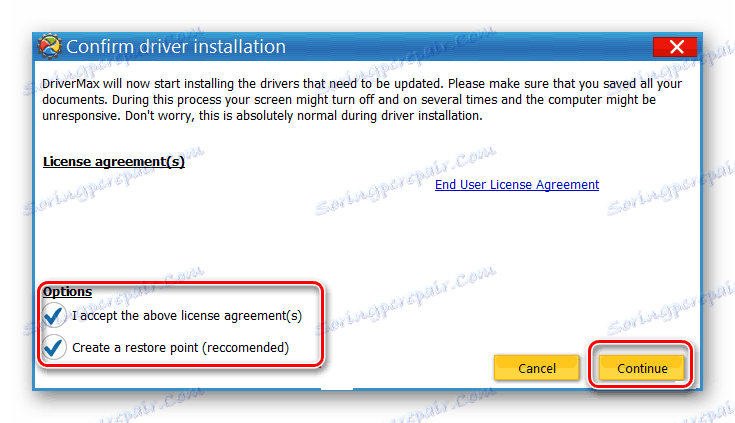
اقرأ المزيد: بحث وتحديث برامج التشغيل مع DriverMax
بعد ذلك ، قم بتنزيل وتثبيت البرنامج المناسب لمعالج الرسومات الخاص بك.
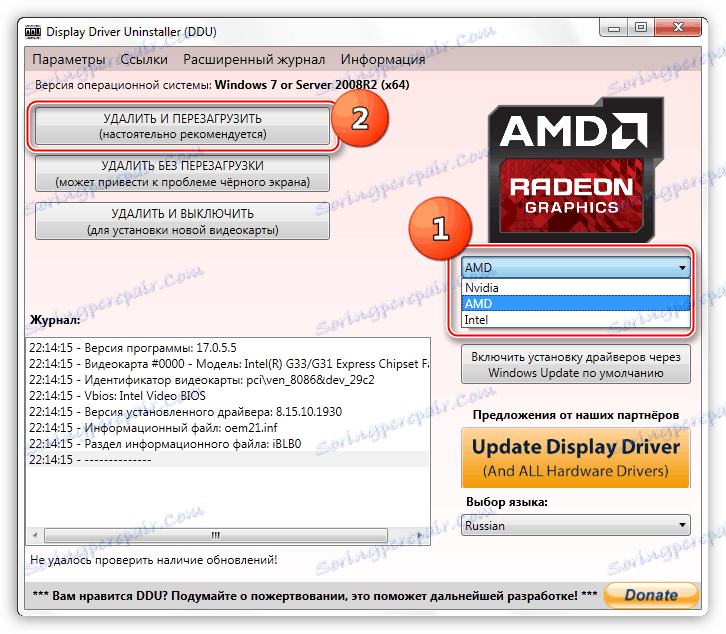
اقرأ المزيد: كيفية إعادة تثبيت برامج التشغيل
في الحالات القصوى ، يمكنك استخدام برنامج خاص من مطوري الجهات الخارجية ، المصمم للتشخيص العميق لبطاقة الفيديو لأي حالات فشل.

اقرأ المزيد:
برنامج لاختبار بطاقة الفيديو
التحقق من GPU للتشغيل
السبب 6: تشغيل غير مستقر لنظام التشغيل
يمكن أن يسبب التشغيل غير المستقر لنظام التشغيل مشاكل ليس فقط مع الشاشة ، ولكن أيضًا العديد من المكونات الأخرى لتجميع الكمبيوتر. نتيجة لهذه الميزة من المهم للغاية تشخيص المشاكل المحتملة في الوقت المناسب في العمل والقضاء على مثل هذا النوع من الأعطال.
على الرغم من أن برامج التشغيل مرتبطة مباشرة بنظام التشغيل ، إلا أنها لا تزال برامج منفصلة.
كمثال على وجود خلل في نظام التشغيل Windows ، يمكنك إحضار حالة تتلاشى فيها الشاشة قبل شاشة التوقف الترحيبية. في نفس الوقت ، يظل مؤشر تحميل النظام نفسه ، بالإضافة إلى كافة عناصر تحكم BIOS الممكنة ، قيد العمل.
بعض التفاصيل والمزيد من الطرق لحل هذه الحالة يمكنك الحصول عليها من مقالة خاصة.
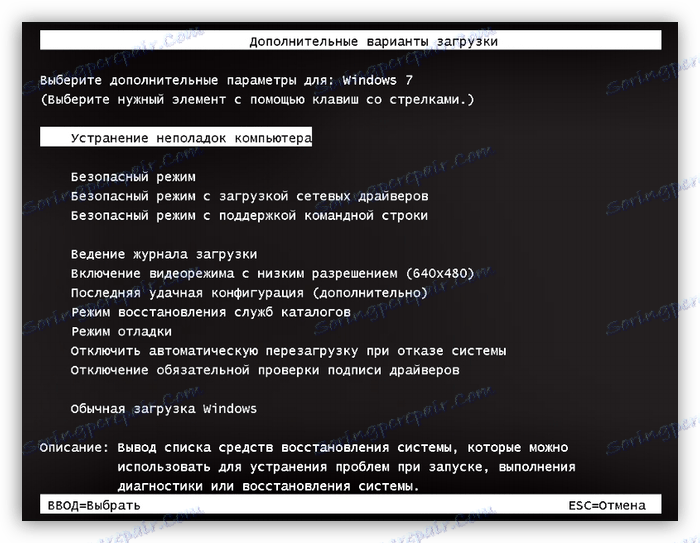
اقرأ المزيد: حل المشكلات مع شاشة سوداء عند بدء تشغيل Windows
بالإضافة إلى الإرشادات المقدمة ، يجب عليك أيضًا استخدام خدمات التحقق من نظام التشغيل للبحث عن الفيروسات. يرجع ذلك إلى حقيقة أن بعض إصدارات البرامج الضارة يمكن أن تتسبب في فشل تشغيل النظام بالكامل.

اقرأ المزيد: الخدمات عبر الإنترنت للتحقق من وجود فيروسات على Windows
بالإضافة إلى ذلك ، يمكنك استخدام الوضع الآمن ومن هناك إجراء فحص النظام بحثًا عن الفيروسات وإزالتها بمساعدة برامج محمولة خاصة.
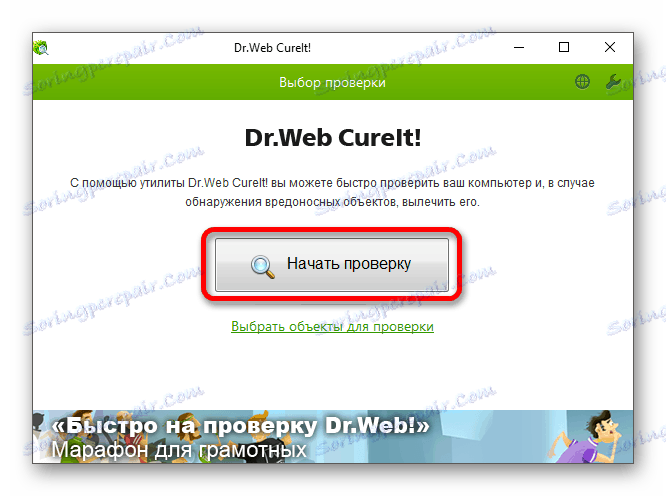
اقرأ المزيد: كيف تجد الفيروسات في نظام بدون فيروسات
لا تنس أن الصعوبات يمكن أن تحدث أيضًا بسبب التشغيل غير الصحيح لسجل النظام.

اقرأ المزيد: كيف لتنظيف النظام مع كلنر
يمكن القيام بذلك باستخدام هذه الطريقة ، نظرًا لأننا قد نظرنا في جميع الطرق الشائعة الممكنة لتصحيح الأخطاء في تشغيل نظام التشغيل Windows.
السبب 7: أخطاء النظام غير القابلة للاسترداد
الطريقة الأخيرة لحل مشاكل جهاز العرض غير العامل هي إعادة تثبيت نظام التشغيل Windows بالكامل باستخدام نفس التوزيع بالضبط. نلاحظ أيضا أن هذا النهج هو نوع من التدبير المتطرف لتلك الحالات عندما لا تحقق أساليب أخرى النتائج المناسبة.
تكون الطريقة ذات صلة فقط إذا لم تبدأ الشاشة من تحت النظام إذا كان الجهاز في حالة جيدة.
لتسهيل عملية إزالة Windows وتثبيته ، استخدم الإرشادات الخاصة على موقعنا على الويب.
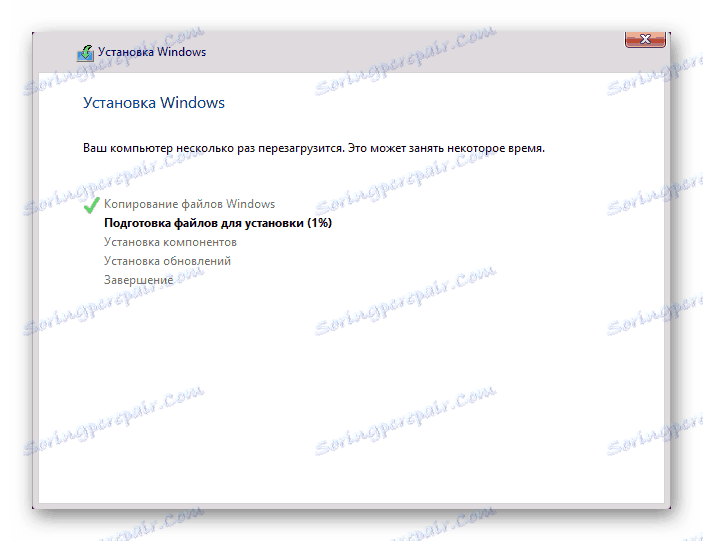
اقرأ المزيد: كيفية إعادة تثبيت نظام التشغيل
استنتاج
التلخيص ، من المهم التحفظ على حقيقة أن جميع التعليمات المقدمة في سياق المادة تتطلب التنفيذ الدقيق للوصفات الطبية. خلاف ذلك ، مع اتخاذ بعض الإجراءات دون فهم صحيح ، يمكن استفزاز حالات فشل إضافية.
لا تنس أن بعض المشكلات تتطلب منهجًا فرديًا ، يمكننا أن نساعدك من خلال الجزء أدناه مع التعليقات.